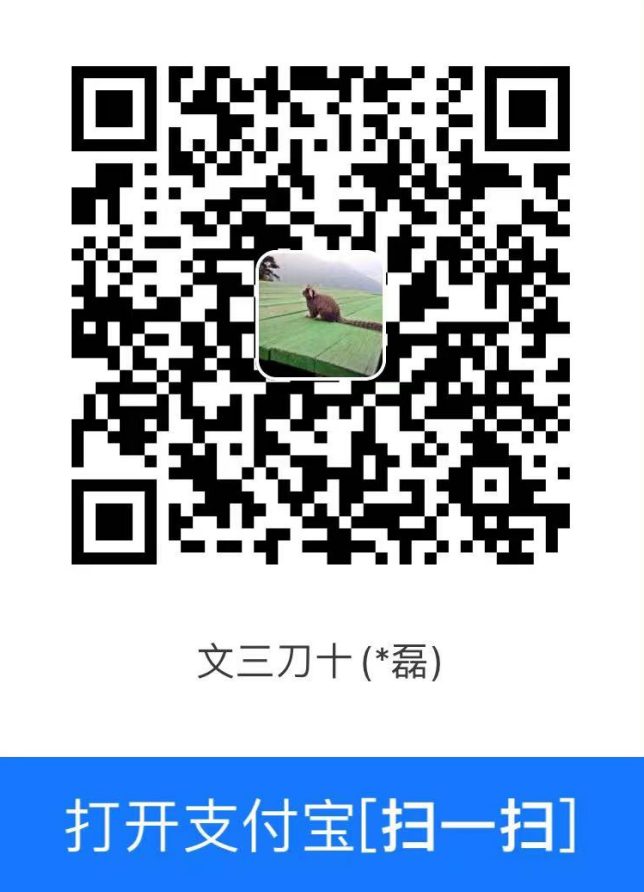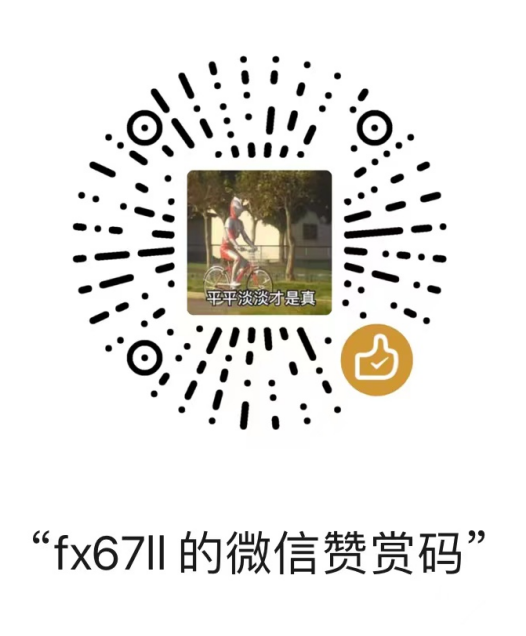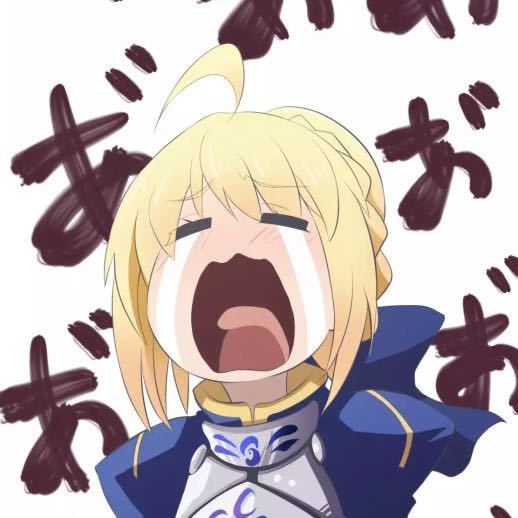最近在整理自己私人服务器上的各种阿猫阿狗,正好就顺手详细记录一下清理之后重装的步骤,今天先写点数据库的内容,关于在Linux中安装配置MongoDB
说实话为什么会装MongoDB呢,因为之前因为公司需要做点Nodejs的中间件,我顺手玩了一下MongoDB的CRUD,文档型数据库还是挺有意思的
安装环境
CentOS7 + MongoDB4.4
下载安装包
mongodb-4.4.4 版本下载地址(点击链接直接下载)
操作步骤
- 利用 xFtp 上传
mongodb.gz包至安装目录下,我的目录是/usr/soft/sort - 解压安装包至指定目录下,我的是同目录下的install文件夹
tar -zxvf /usr/soft/sort/mongodb-linux-x86_64-rhel70-4.4.4.tgz -C /usr/soft/install/ - 配置环境变量
vim /etc/profile - 在文件的最后一行添加如下内容
按
i开始修改(注意s会删除当前选中字符)
export PATH=$PATH:/usr/soft/install/mongodb-linux-x86_64-rhel70-4.4.4/bin
按esc停止编辑,按:开始输入,输入wq保存并退出
之前都会用一个别名来拼接地址,其实直接写完整地址也可以,$PATH应该是代指之前存有的PATH变量 - 输入
source /etc/profile,无报错立即生效 - 创建数据存放文件夹和日志记录文件夹,为后面的配置文件使用
在主目录下创建
/data/db来存放数据
在主目录下创建logs来存放日志 - 创建运行时使用的配置文件
在主目录下进入bin目录
cd /bin
创建配置文件vim mongodb.conf
输入以下配置(一定要写完整地址,教程上面是相对地址,结果我启动的时候一直报配置错误)
dbpath = /usr/soft/install/mongodb-linux-x86_64-rhel70-4.4.4/data/db # 数据文件存放目录
logpath = /usr/soft/install/mongodb-linux-x86_64-rhel70-4.4.4/logs # 日志文件存放目录
port = 27017 # 端口
fork = true # 以守护程序的方式启用,即在后台运行
# auth=true # 需要认证,如果放开注释,就必须创建MongoDB的账号,使用账号与密码才可远程访问,第一次安装建议注释
bind_ip = 0.0.0.0 # 允许远程访问,或者直接注释,127.0.0.1是只允许本地访问
注意如果不创建账号,是可以直连数据库的,但是创建了账号之后是不能直连的必须要带账号密码才可以连接,例如下面这样
mongodb://root:******@xxx.xxx.xxx.xxx:27017/test?authSource=admin&readPreference=primary&ssl=false
问号后面内容后期了解清楚,之前不加一直无法连接上
注意:注释符号#和数据之间必须是一个空格 - 测试运行和关闭数据库
在主目录下进入bin目录
cd /bin
启动./mongod -f mongodb.conf
关闭pkill mongod(教程介绍了三种方法,目前我只有这一种命令成功了)
检查端口是否已经被占用netstat -nltp|grep 27017或者top - 相关错误提示
child process failed,existed with error number 1之类的错误是配置文件写错,之前就是相对地址而不是全地址导致一直报这个错没有成功运行
Mongodb enable authentication开启了权限或者是创建了账户密码,就需要使用用户名密码连接登录,裸连会直接报这个没有权限的错误
参考资料一 ———— Linux安装、运行MongoDB
参考资料二 ———— 在Linux服务器中配置mongodb环境的步骤
参考资料三 ———— ERROR: child process failed, exited with error number 1
我是 fx67ll.com,如果您发现本文有什么错误,欢迎在评论区讨论指正,感谢您的阅读!
如果您喜欢这篇文章,欢迎访问我的 本文github仓库地址,为我点一颗Star,Thanks~ 😃
转发请注明参考文章地址,非常感谢!!!
Q.E.D.